

|
|
|
|
|
微软官方为了让系统运行更加的稳定,不定时的会推送新的版本更新,有些使用win11系统的用户出现了更新失败错误提示0xc8000402的问题,那么升级就会终止,很多人面对这个问题都不清楚具体的解决方法,那么本期小编就来和广大用户们分享具体的操作步骤,希望本期的win11教程能够帮助各位解决问题。 win11更新失败错误提示0xc8000402解决教程 1、卸载设备中全部的第三方反病毒软件与系统优化软件 (例如 360、腾讯电脑管家、鲁大师等)。 2、按 Windows 徽标键+R,输入 msconfig,回车启动系统配置页面。点击 服务>隐藏所有 Microsoft 服务,点击 全部禁用。  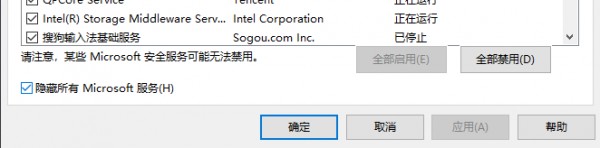 3、鼠标右击任务栏,启动任务管理器。点击 启动 选项卡,将所有的启动项全部禁用。 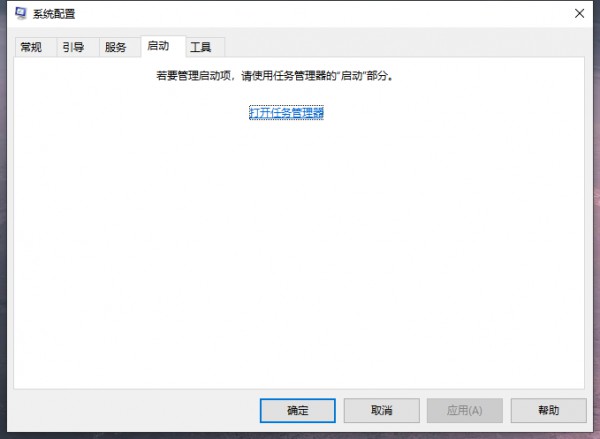 4、通过开始菜单重启设备 (请选择重启设备,不要选择关机后再开机)。 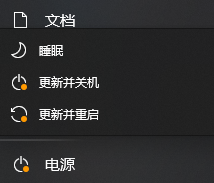 5、在干净启动的基础上再使用下方的四条命令对系统执行修复操作,看一下能否解决此问题: ①按 Windows 徽标键+X ②启动 Windows PowerShell (管理员),依次执行以下命令: Dism /Online /Cleanup-Image /ScanHealth Dism /Online /Cleanup-Image /CheckHealth DISM /Online /Cleanup-image /RestoreHealth sfc /SCANNOW ③执行完毕后重启设备,查看问题是否解决。 以上就是win11更新失败错误提示0xc8000402解决教程的全部内容,望能这篇win11更新失败错误提示0xc8000402解决教程可以帮助您解决问题,能够解决大家的实际问题是软件自学网一直努力的方向和目标。 |
|
|